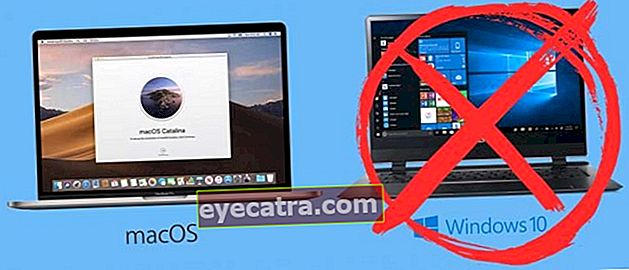hvordan man nemt omdanner windows 10 til macOS!
Ønsker du at have en bærbar computer, der ligner en Apple laptop macOS? Her kan du nemt og praktisk omdanne Windows 10 til macOS!
Har du en Apple-bærbar computer, der er prissat til titusinder eller endda titusinder af millioner? Ja, det vil du naturligvis, bande?
Desværre gør den relativt høje pris på Apple-bærbare computere denne ene bærbare computer kun tilgængelig for visse mennesker.
Faktisk tilbyder dette bærbare produkt fremstillet af et teknologivirksomhed med base i Californien et macOS-operativsystem, der har et simpelt, men elegant udseende, som nogle mennesker ønsker.
Men heldigvis er der et glimt af håb for dem af jer, der ønsker at have en bærbar computer som macOS, bande. Nysgerrig? Kom nu, se den komplette artikel nedenfor!
Sådan ændres Windows 10 til macOS
Måske synes nogle af jer, at det er umuligt at se ud som macOS på en bærbar computer med Windows 10-operativsystemet.
Det er ikke underligt, i betragtning af at disse to computeroperativsystemer er meget forskellige, også hvad angår udseende.
Men for de af jer, der stadig håber at være i stand til at få dette til at ske, her giver ApkVenue dig, hvordan du nemt og praktisk kan gøre Windows 10 til macOS.
Trin 1 - Download macOS Transformation Pack
Det første trin, du skal gøre for at ændre udseendet på Windows 10 til at ligne MacOS, er at downloade et kaldet program macOS Transformation Pack 5.0.
Du kan downloade applikationen på WindowsXLive-webstedet på adressen //www.windowsxlive.net/macos-transformation-pack/. Derefter rul gå helt nederst på siden og klik på download-knappen.

- Denne applikation vil senere have en udvidelse .rar.
Trin 2 - Åbn og installer applikationen
Når MacOS Transformation Pack 5.0-applikationen er downloadet, er det næste trin, der skal udføres, naturligvis at installere applikationen.
Du åbner mappen, hvor applikationen, der blev downloadet, blev gemt venstre klik derefter vælg indstillingen "Åbn" eller Klik to gange på applikationen.
Derefter, hvis applikationen beder om en adgangskode, skal du skrive den thememypc.net klik derefter på knappen Okay.

- Derefter vises et vindue Brugerkontokontrol at anmode om tilladelse til at køre appen. Her klikker du på knappen Okay.

Trin 3 - Genstart pc'en
Hvis det under installationen er blokeret af en vinduemeddelelse "Opdatering af afventende filer fundet" som vist nedenfor, skal du bare klikke på knappen "Ja" klik derefter på knappen igen "OKAY".
Derefter genstarter din bærbare computer eller computer af sig selv.

Trin 4 - Gentag trin 2
- Hvis den bærbare computer er tændt igen, er du det Installer MacOS Transformation Pack 5.0-applikationen igen ved at gentage trin nr. 2, som ApkVenue forklarede tidligere, bande.
Trin 5 - Juster applikationsindstillinger
- Hvis MacOS Transformation Pack 5.0-applikationen allerede er åben, er det næste trin du skal gøre juster applikationsindstillingerne i henhold til billedet som ApkVenue vedhæftes nedenfor.

Sørg også for at vælge og afkrydse indstillinger, der ligner det, som Jaka gjorde, ja, bande!
Hvis alt er det samme, så er du klik på knappen "Installer" og installationsprocessen kører.
Trin 6 - Genstart pc'en igen
- Hvis installationsprocessen er afsluttet, føres du automatisk straks til siden Indstillinger automatisk, på dette tidspunkt er du luk bare vinduet Indstillinger ved at klikke på "X" -ikonet i øverste højre hjørne.

- Derefter vises installationsvinduet, og klik på knappen "OK". Så for den femte gang vil din bærbare computer genstarte igen, bande.

Trin 7 - Vent til skærmbilledet ændres
Når genstartsprocessen er afsluttet, skal du vente, indtil skærmbilledet på skrivebordssiden faktisk ændres for at ligne det macOS-udseende, der er typisk for Apple-bærbare computere.
På dette tidspunkt tager processen kun et par minutter, indtil proceslinjen og ikonerne på macOS-skrivebordet endelig vises.
Hvis du har installeret applikationen korrekt, ændres udseendet af Windows 10 til at ligne macOS som følger.

For mere at ligne udseendet af macOS kan du også lave en lille tilpasning ved at fjerne ikonerne, der vises på venstre side af skrivebordssiden.
Hvordan? Metoden er ikke så vanskelig som det, du forestillede dig i starten, ikke? Med dette nye udseende har din bærbare computer ikke det samme udseende, som er typisk for Windows-operativsystemet.
Nå, det var en enkel måde at ændre udseendet på en bærbar computer med dit Windows 10 OS for at få det til at ligne Apples macOS. Ved at bruge ovenstående metode kan du allerede føle udseendet af den bærbare macOS "feel" -bærbar computer, som mange mennesker ønsker med kun en applikation. Interessant ikke? Læs også artikler om Bærbar eller andre interessante artikler fra Raihan Fadli.Ansvarsfraskrivelse: